Vediamo come possiamo cambiare il nome account e la sua password in Mac OS X.
Modifica nome completo
Per cambiare il nome dell'utente visualizzato nelle varie schede, aprite le Preferenze del sistema e scegliete Utenti e gruppi, cliccate ora sul lucchetto dove vedete Modifiche disabilitate e inserite la password quando richiesto.
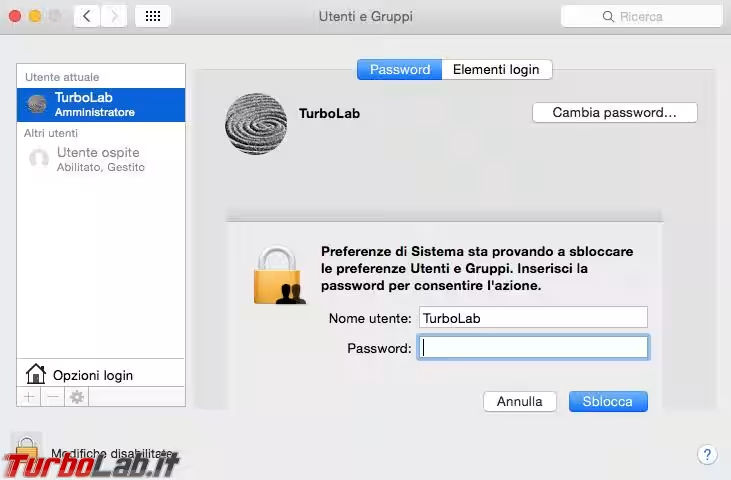
Ora il lucchetto si è aperto e si possono fare le modifiche, cliccate con il tasto destro del mouse sopra il nome del vostro account e aprite Opzioni avanzate.
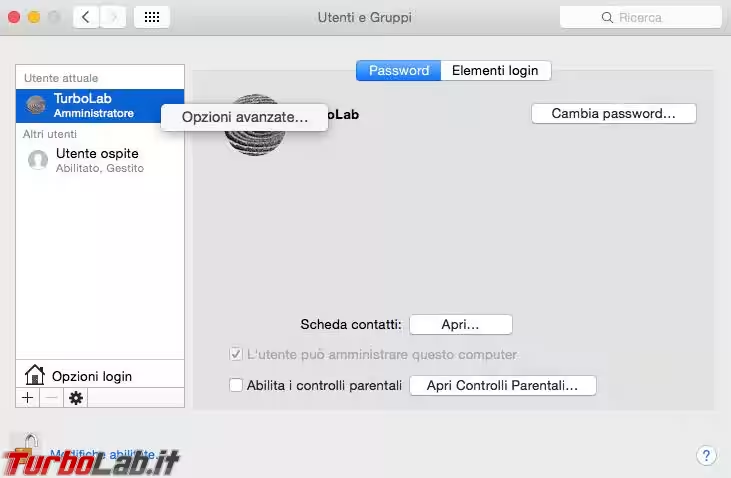
Se vi basta modificare il nome visualizzato in alto a destra dovete riscrivere il Nome completo.
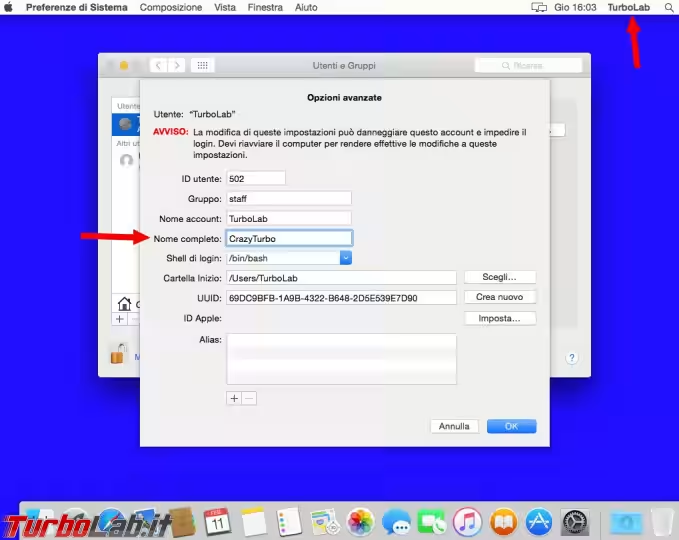
Se volete cambiare anche il nome della cartella Inizio, perché è quello di un vecchio utente, proseguite con la lettura dell'articolo. Prima di procedere con questa modifica è consigliabile un backup precauzionale dei dati personali più importanti.
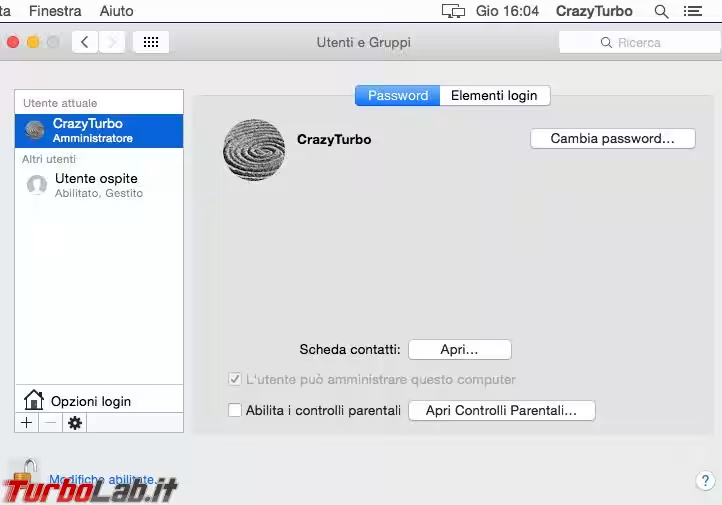
Modificare il Nome account e la cartella Inizio
Per poter modificare il nome della cartella Inizio dovete creare un nuovo account, temporaneo, con permessi amministrativi, disconnettersi dall'account attuale e avviare quello nuovo.
Bisogna ora aprire il Finder selezionare Vai e poi Inizio, cliccare con il tasto destro del mouse sul nome dell'attuale account e poi selezionare Utenti.
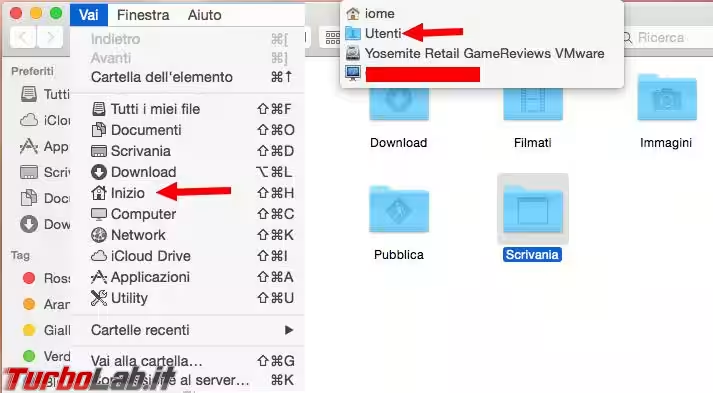
Posizionatevi sopra la cartella dell'account di cui volete cambiare il nome e premete Invio per poter scrivere il nuovo nome.
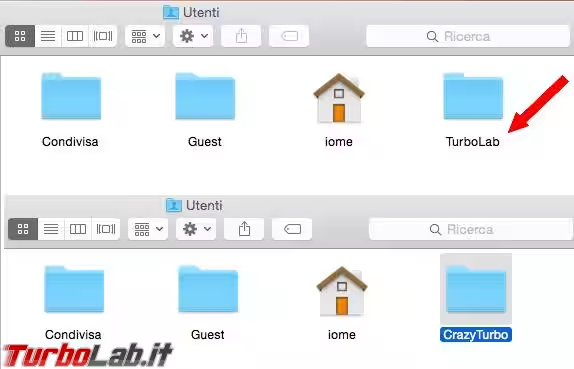
Rientrate ora nelle Preferenze di sistema e in Account e Gruppi, sbloccate il lucchetto e scegliete l'account da modificare. Cliccate con il tasto destro del mouse sopra il suo nome per entrare nelle Opzioni Avanzate.
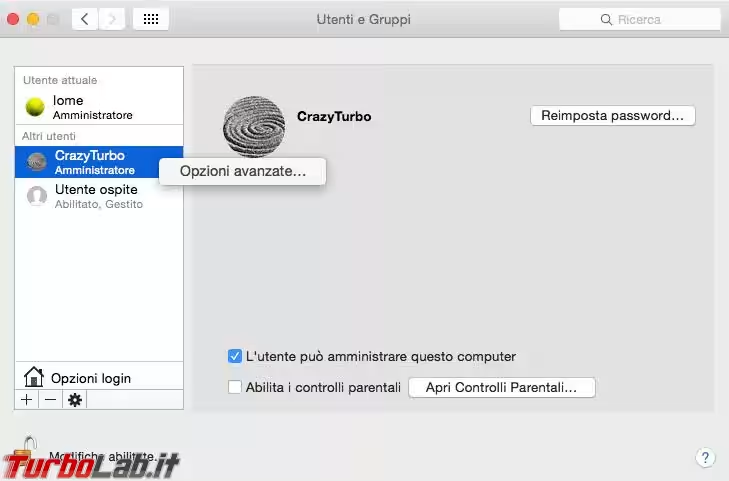
Modificare ora il Nome account e con Scegli e poi Utenti andate a selezionare la nuova cartella che deve avere la stesso nome dell'account. Il nome non deve avere degli spazi al suo interno.
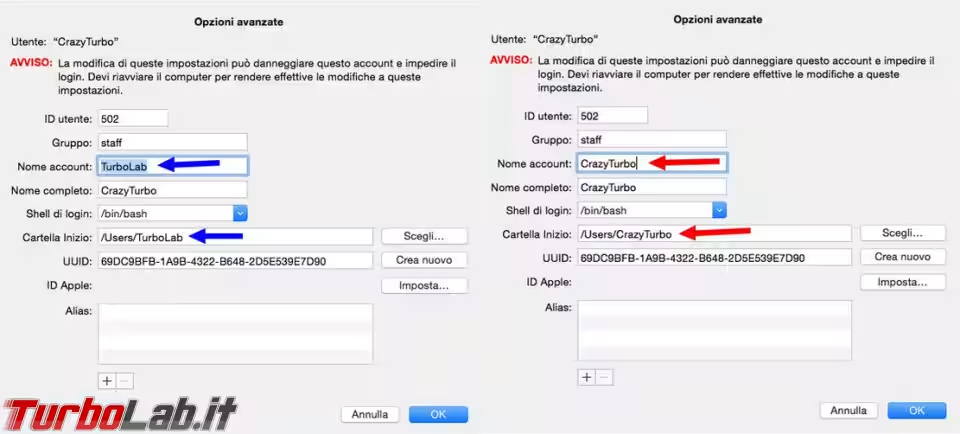
Prima di poter utilizzare la cartella con il nuovo nome dovete riavviare il computer. Dopo il riavvio del computer potete entrare con il vostro account che avete rinominato e cancellare l'utente amministratore che avete appena terminato di utilizzare.
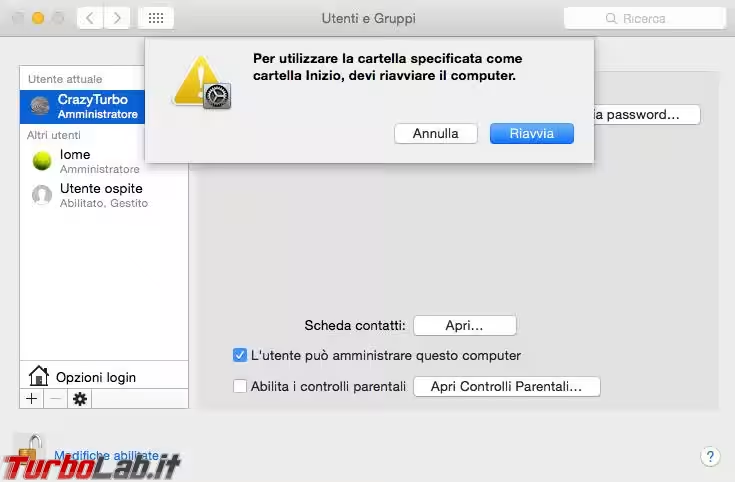
Cambiare password
Per cambiare la password con cui si accede al computer e alle impostazioni di configurazione, bisogna andare nelle Preferenze di sistema e poi su Sicurezza e privacy. Il cambio password si può fare anche da Utenti e Gruppi.
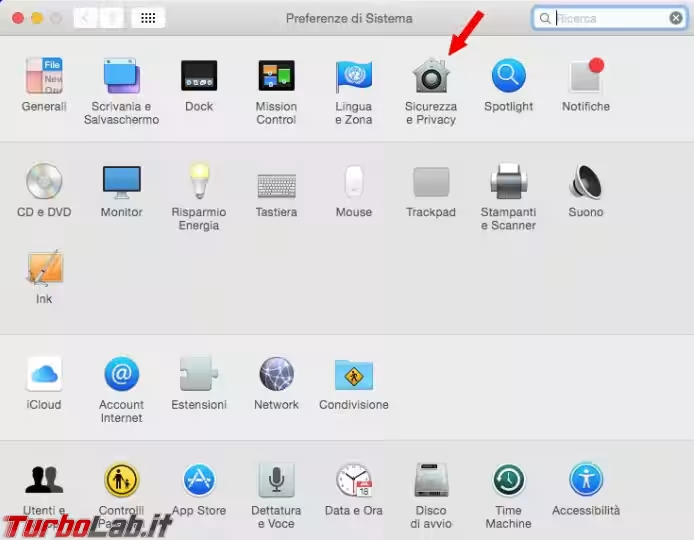
Sblocchiamo il lucchetto inserendo la password quando richiesto. A questo punto potete impostare l'accesso automatico, vi chiederà solo di inserire la vostra password per memorizzarla, e disattivare il blocco schermo con la relativa richiesta di password.
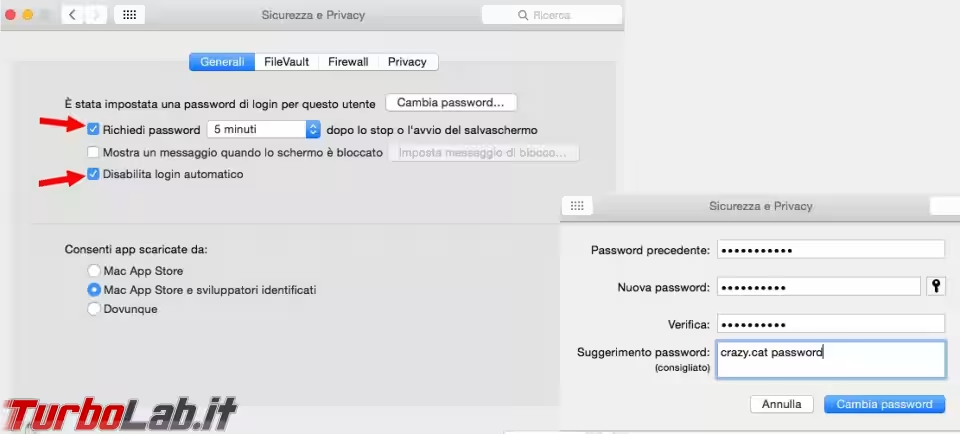


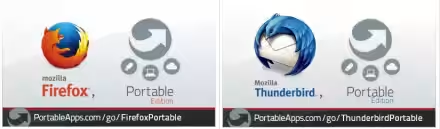




![[guida] Come aggiornare a Proxmox 9.1 senza perdere dati (metodo sicuro e ufficiale, video) (aggiornato: dicembre 2025)](https://turbolab.it/immagini/reg/6/come-aggiornare-proxmox-26248.avif)